Búsqueda avanzada en Viva Learning
Use las opciones de búsqueda avanzada de Viva Learning para expandir y refinar los resultados de la búsqueda al buscar contenido específico.
Busque un contenido de aprendizaje exacto con comillas dobles (" "). Viva Learning coincide con la consulta con su coincidencia exacta entre campos como Título, Descripción y metadatos, como aptitudes y palabras clave.
Puede buscar en varios campos mediante sus propias consultas para refinar aún más los resultados de la búsqueda:
Una consulta consta de dos partes principales
Tanto los administradores como los aprendices pueden usar los siguientes atributos de contenido de aprendizaje en las consultas:
| Atributos | Descripción |
|---|---|
Title |
Título del contenido de aprendizaje |
Description |
Descripción del contenido de aprendizaje |
Author |
Creador del contenido de aprendizaje |
Provider |
Nombre del proveedor de contenido de aprendizaje. Por ejemplo: LinkedIn Learning |
Type |
Tipo de contenido de aprendizaje. Por ejemplo: curso, ruta de aprendizaje |
Duration |
Duración del contenido de aprendizaje en segundos |
Source |
Subsource del contenido de aprendizaje en un proveedor |
Premium |
Campo que indica si se debe incluir contenido gratuito o premium designado por "True" o "False" |
Language |
Idioma del contenido de aprendizaje en formato ISO. Por ejemplo: en-us |
Level |
Nivel de dificultad del contenido |
Los siguientes atributos están disponibles para Viva Learning administradores de conocimiento. Estos no son visibles para los aprendices. Los aprendices todavía pueden buscar con estos atributos, si conocen los valores de los atributos.
| Atributos | Descripción |
|---|---|
Id |
Identificador único del contenido de aprendizaje del proveedor externo |
LOId |
Identificador único de un contenido de aprendizaje en Viva Learning |
ProviderId |
El identificador único de un proveedor cuando se registra con Viva Learning |
Keywords |
Conjunto de palabras clave asociadas a un contenido |
Skills |
Etiquetas de aptitud asociadas al contenido de Viva Learning |
Puede combinar atributos y valores de campo mediante operadores. Viva Learning admite el operador OR y AND. Los operadores solo se identifican si se escriben en mayúsculas
- El operador OR amplía las búsquedas a través de una relación o entre atributos o valores.
- El operador AND se limita a incluir solo los atributos que son comunes en todos los atributos o valores.
Nota
Actualmente no se admite el operador NOT . Estamos trabajando en esta funcionalidad para futuras versiones.
Al crear consultas, algunos atributos requieren valores precisos, mientras que otros admiten valores aproximados.
Importante
Los atributos siguientes requieren que especifique valores precisos que coincidan con todos los caracteres, mayúsculas y minúsculas y espacios con el contenido de Viva Learning.
- Autor
- Tipo
- Idioma
- Id
- LOId
- Proveedor
- ProviderId
- Premium
- Origen
Nota
El campo Id solo se puede usar para contenido de Microsoft Learn, entrenamientos de M365, LinkedIn Learning, Coursera, Infosec, JBA, Pluralsight y edX. La compatibilidad con otros proveedores está en curso.
Algunos campos admiten la coincidencia aproximada de consultas. La característica de coincidencia exacta mencionada anteriormente se puede usar con estos campos mediante comillas dobles. El uso de comillas en estos campos da como resultado una coincidencia exacta en ese campo:
- Título
- Descripción
- Aptitudes
- Palabras clave
Use los siguientes formatos para buscar con un atributo casos específicos:
| Tipo de consulta | Formato | Ejemplo |
|---|---|---|
| Atributo único |
<attribute>:<value> |
Author: Firstname Lastname |
| Valores de varios atributos únicos mediante OR |
<attribute>:(<value1> OR <value2>) |
Author: (Author A OR Author B) |
Tenga en cuenta las siguientes consideraciones:
- Se necesitan paréntesis o corchetes redondos para comprender que hay varias consultas para un único atributo.
- Actualmente no se admiten paréntesis anidados (paréntesis entre paréntesis). El uso de esta construcción puede dar resultados inesperados.
- El uso de AND en algunos atributos puede dar resultados vacíos, ya que es posible que el campo no admita varios valores.
- No hay ningún límite en el número de consultas de apilamiento. El único límite aplicado es el tamaño del cuadro de texto.
| Case | Consulta de ejemplo |
|---|---|
| Búsqueda de contenido por parte de un autor determinado | Author: Lori Mullen |
| Buscar parte del contenido de una ruta de aprendizaje o curso | Type: (Learning Path OR Course) |
| Búsqueda de contenido de 10 minutos de duración | Duration: 600 |
| Búsqueda de contenido mediante identificadores | Id:(learn-bizapps.power-bi-admin-automate OR urn:li:lyndaCourse:3007803) |
A continuación se muestra cómo se muestran los resultados de la búsqueda para una consulta de atributo única:

Puede combinar varios atributos y varios valores entre atributos mediante operadores OR y AND :
- Preparación de una consulta para cada atributo
- Combine las consultas con el operador OR y AND .
Use el siguiente formato para buscar mediante atributos para el filtrado avanzado:
| Tipo de consulta | Formato | Ejemplo |
|---|---|---|
| Atributo múltiple: varios valores |
<attribute>:(<value> OR <value2>...) AND/OR <attribute>:(<value> OR <value2>...) |
Title: (React) AND Type:(Course) |
| Case | Consulta de ejemplo |
|---|---|
| Búsqueda de contenido específico por parte de un proveedor determinado | Provider: (Microsoft Learn) AND Title: (“React”) |
| Búsqueda de contenido no premium en LinkedIn Learning | Premium:(False) AND Provider:(LinkedIn Learning) |
| Buscar cursos de 10 o 15 minutos de duración | Duration: (600 OR 900) AND Type: (Course) |
| Búsqueda de contenido por parte de un autor específico dentro de un proveedor determinado | Author:(Lori Mullen) AND Provider:(LinkedIn Learning) |
A continuación se muestra cómo se muestran los resultados de la búsqueda para una consulta de varios atributos:
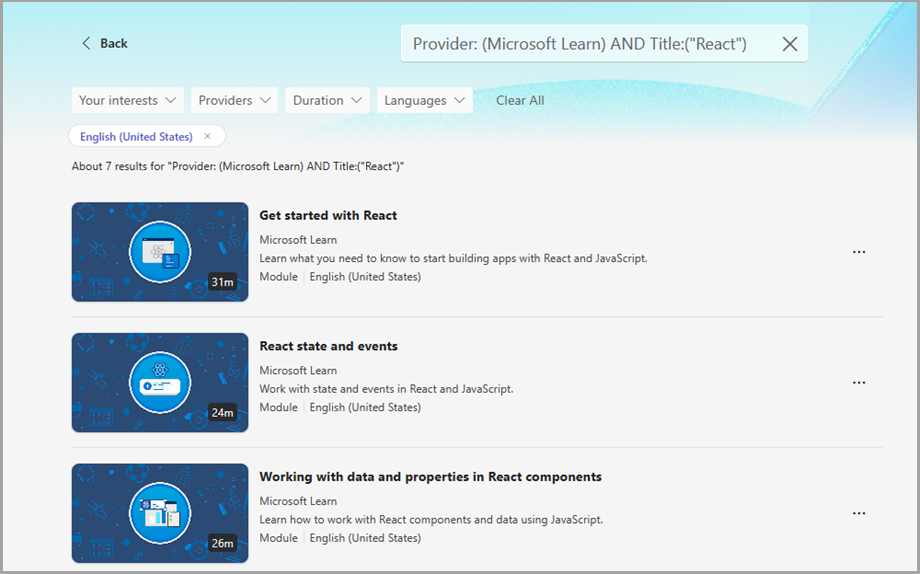
Las funcionalidades de búsqueda avanzada están disponibles para todos los aprendices y administradores de Viva Learning aplicación. Los espacios de búsqueda admitidos son:
- Pestaña Inicio
- Pestaña Mi aprendizaje
- Pestaña Resultados de la búsqueda
- Pestaña Academia
- pestaña Administración
- Conjunto de características
- Rutas de aprendizaje
- Administrar permisos
- Administración de Academy
Estamos trabajando para mejorar nuestras funcionalidades avanzadas de búsqueda a través de una interfaz de usuario intuitiva y una experiencia.